Rumah >masalah biasa >10 Pintasan Strikethrough untuk Digunakan dalam Setiap Editor Word
10 Pintasan Strikethrough untuk Digunakan dalam Setiap Editor Word
- PHPzke hadapan
- 2023-04-16 17:25:039032semak imbas
Editor teks, juga dikenali sebagai pemproses perkataan, boleh ditakrifkan sebagai peranti atau perisian yang membolehkan anda membuat, mencetak dan mengedit dokumen. Anda boleh menaip kandungan anda, memaparkannya pada skrin atau dalam bahan bercetak, menyimpannya secara elektronik dan mengubah suainya daripada papan kekunci menggunakan pintasan papan kekunci, aksara dan arahan yang berbeza, termasuk pintasan papan kekunci untuk coretan.
Komputer dibina untuk membantu menyelesaikan masalah yang berbeza. Walau bagaimanapun, pemprosesan perkataan adalah ciri paling popular yang mereka bantu. Terima kasih kepada kemajuan teknologi, anda boleh mengakses editor teks sebagai aplikasi perisian yang dipasang pada peranti mudah alih dan komputer atau sebagai perkhidmatan awan yang ditawarkan oleh pembekal yang berbeza.
Pemproses perkataan mula diperkenalkan pada awal 1960-an sebagai mesin yang berdiri sendiri serupa dengan mesin taip elektrik. Mereka lebih baik daripada mesin taip kerana mereka membenarkan pengguna menukar dokumen tanpa menaip semula keseluruhan dokumen. Lebih banyak ciri kemudiannya diperkenalkan, membolehkan pengguna menggunakan semakan ejaan, menggunakan pilihan pemformatan lanjutan dan menyimpan dokumen pada cakera.
Pada akhir 1980-an, penyunting teks telah diperkenalkan kepada komputer peribadi. Salah satu penyunting teks yang paling popular dipanggil WordPerfect. Walaupun editor teks ini bagus, ia kemudiannya diperkenalkan oleh pemproses kata yang lebih maju dengan falsafah WYSIWYG. Ini membolehkan pengguna melihat apa yang mereka akan dapat dalam dokumen cetakan akhir.
Pada tahun 1990-an, Microsoft Word menjadi pemproses perkataan yang paling popular. Hari ini, terdapat berbilang editor teks. Mereka semua datang dengan pilihan pemformatan yang berbeza. Tetapi bagaimanakah anda menggunakan pintasan coret pada editor teks ini?
Apakah maksud coretan?
Strikethrough ialah garis mendatar melalui tengah yang mewakili perkataan. Berikut ialah contoh proses ini selepas memohon: Strikethrough.
Padam teks boleh digunakan pada pemproses perkataan yang berbeza dan mempunyai makna yang berbeza, tetapi terdapat dua makna luas bergantung pada jenis kandungan yang telah dipadamkan.
Sebarang teks dengan coretan tidak seharusnya muncul dalam dokumen jika ia ditaip (walaupun menggunakan perisian mesin taip), ditulis dalam dakwat atau sebarang teks lain yang tidak boleh dipadamkan atau dipadamkan. Oleh itu, ia adalah pepijat dan tidak sepatutnya disertakan.
Padam teks boleh digunakan untuk memaparkan teks yang dipadamkan baru-baru ini, contohnya, apabila digunakan pada teks yang ditaip seperti Dokumen Google pada skrin komputer atau peranti mudah alih. Ini menunjukkan bahawa pengarang mengubah fikirannya walaupun selepas dia selesai menaip keseluruhan teks. Sebagai contoh, anda mungkin melihat teks seperti, "Jackson sangat hebat dalam bola sepak dan merupakan pemain bola sepak yang utama." dan menukar ayat ini kepada Jackson sebagai pemain bola sepak asas
Bagaimanakah anda menembusi teks yang berbeza dengan cara ini membolehkan anda memadamkan teks menukar pemetaan kekunci papan kekunci Anda perlu memastikan bahawa kandungan anda masuk akal dan menyentuh teks yang betul.Adakah terdapat pintasan papan kekunci untuk coretan?
Pintasan papan kekunci untuk strikethrough Google Docs
- Log masuk ke Akaun Google anda. Jika anda tidak mempunyai satu, anda boleh mendaftar secara percuma.
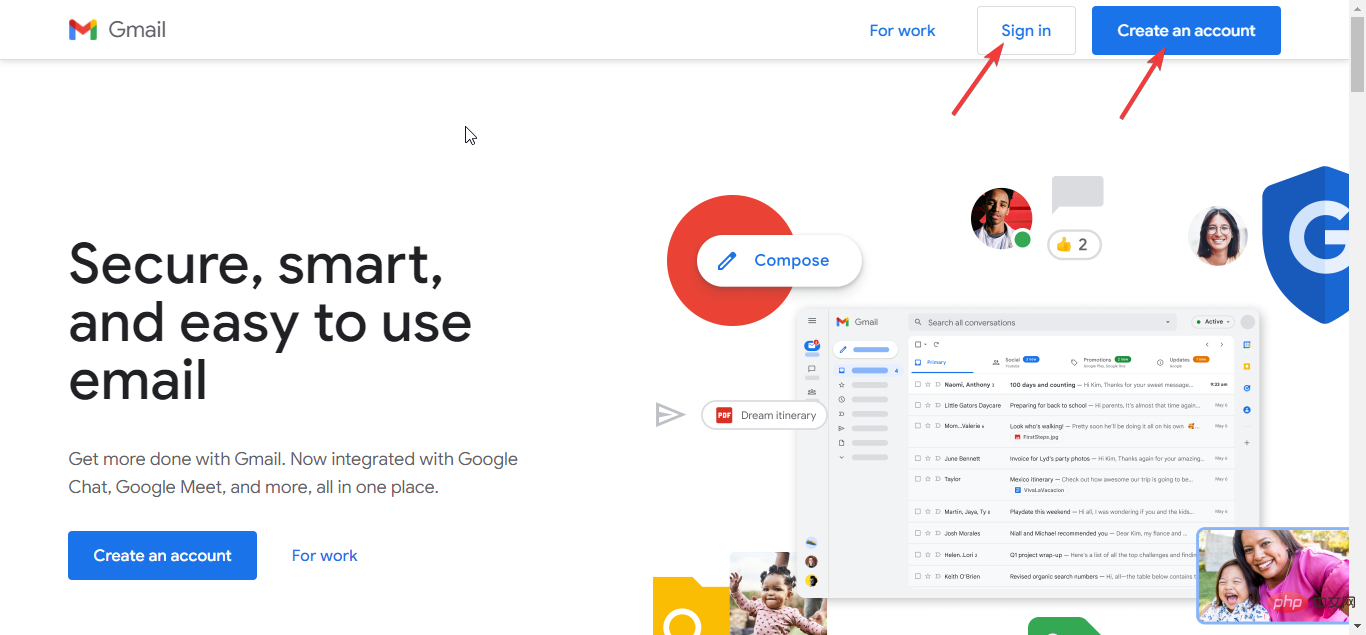
- Lancarkan Google Drive dan klik butang Baharu di penjuru kiri sebelah atas skrin. Seterusnya, pilih Dokumen Google untuk membuka dokumen baharu.
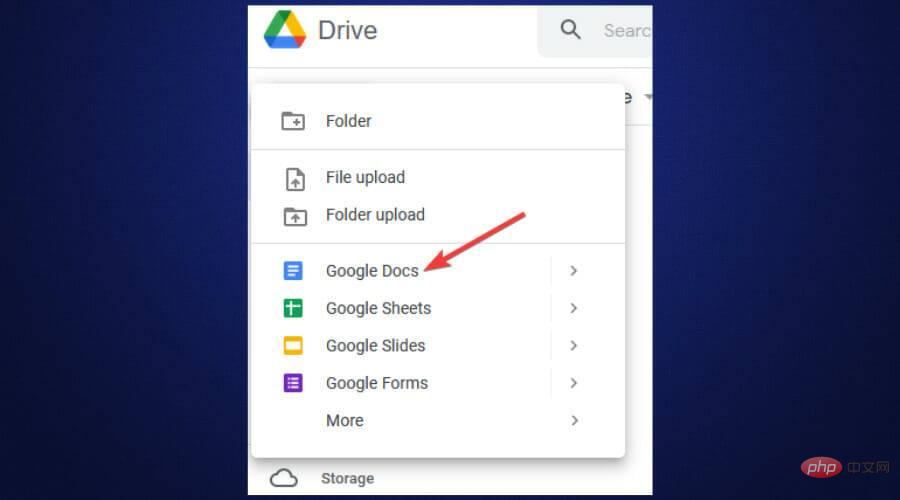
- Jika anda mempunyai dokumen sedia ada, anda boleh membukanya. Jika tidak, anda boleh mula menaip kandungan anda dalam dokumen baharu di atas.
- Pilih atau serlahkan teks yang ingin anda padamkan dan tekan Alt+ Shift+ 5.
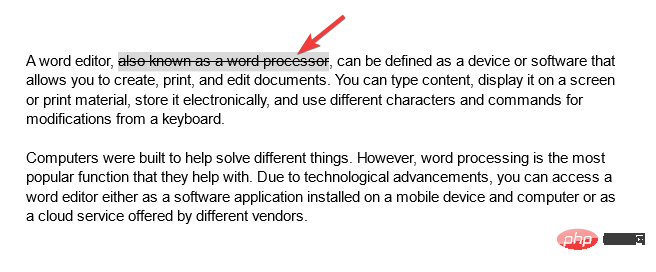
Pintasan Papan Kekunci untuk Strikethrough Excel
- Lancarkan Microsft Excel pada mesin Windows anda.
- Jika anda mempunyai lembaran kerja Excel yang ingin anda edit, bukanya. Jika tidak, buka lembaran kerja Excel baharu.
- Tambahkan kandungan pada lembaran kerja Excel anda.
- Untuk memadam sel tertentu, pilih sel dan tekan CTRL+ 5.
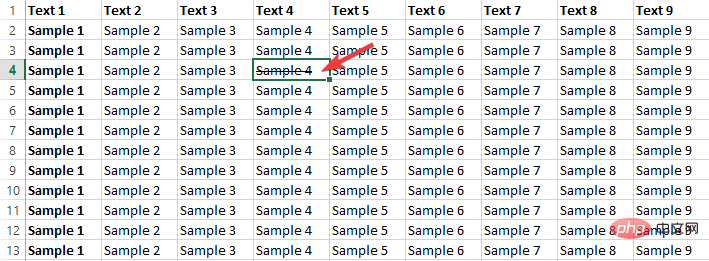
- Jika anda mahu memadamkan berbilang sel, pilih semua sel dan tekan CTRL+ 5.
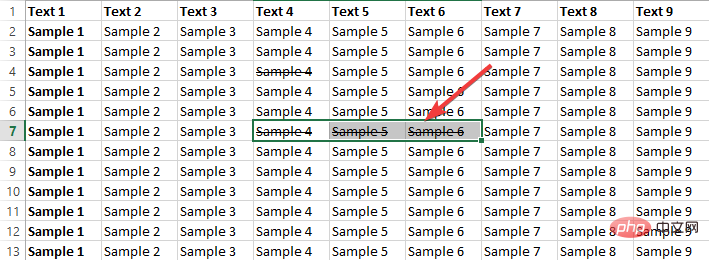
- Untuk memadam sebahagian daripada teks dalam sel, pilih teks dan tekan CTRL+ 5.
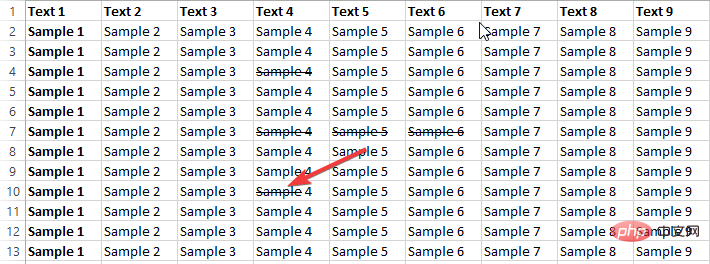
Pintasan Papan Kekunci untuk Dicoret dalam Word
- Lancarkan Microsoft Word pada komputer anda.
- Jika anda mempunyai dokumen Word yang ingin anda edit, bukanya. Jika tidak, sila buka yang baharu.
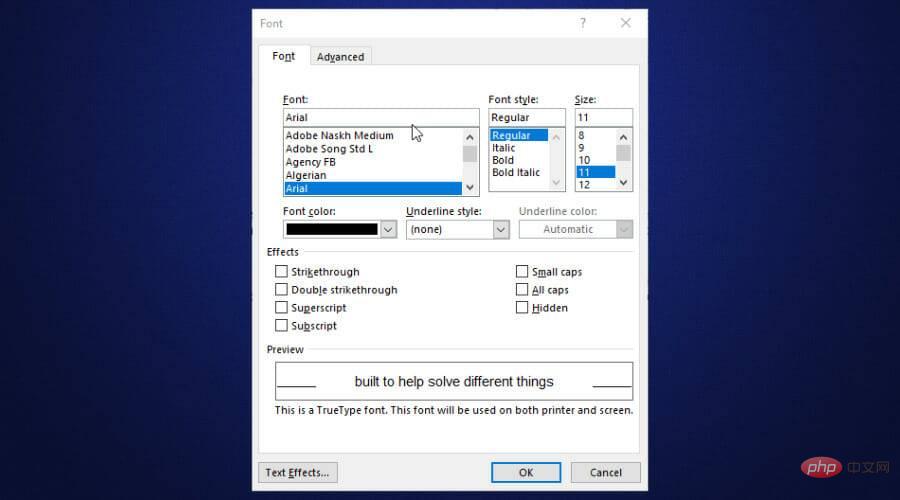
- Tandai kotak di sebelah coretan. Ini menunjukkan kepada anda rupa teks anda. Klik butang OK.

Pintasan Papan Kekunci Strikethrough untuk OneNote
- Lancarkan OneNote pada komputer anda.
- Jika anda mempunyai dokumen OneNote sedia ada yang ingin anda edit, bukanya. Jika tidak, sila buka yang baharu.
- Tambahkan kandungan pada dokumen OneNote.
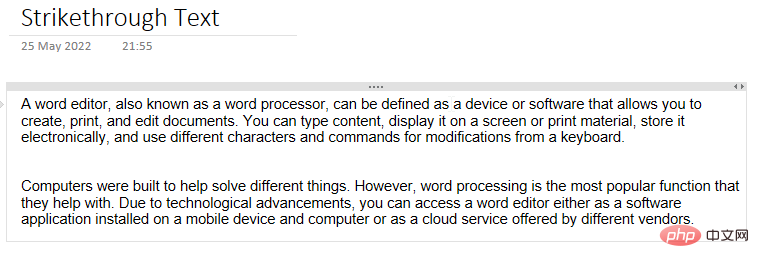
- Pilih teks yang ingin anda padamkan.
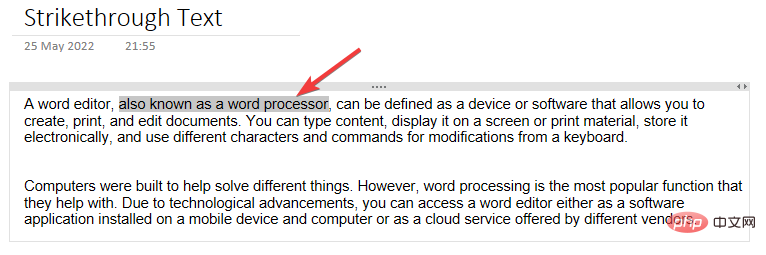
- Tekan CTRL + sempang (-) bersama-sama untuk mendapatkan pintasan coretan OneNote.
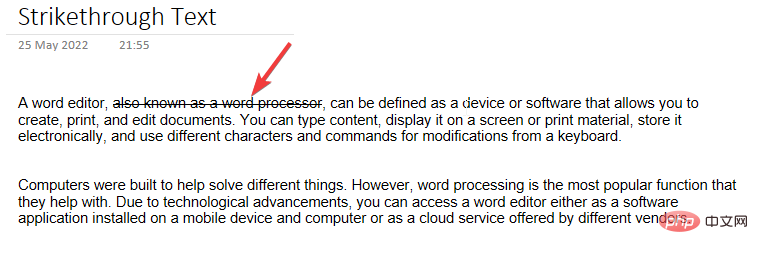
Pintasan papan kekunci untuk Nota Strikethrough
- Lancarkan Sticky Notes pada mesin anda.
- Tambahkan kandungan pada nota. Anda boleh membuka nota sedia ada jika ada.
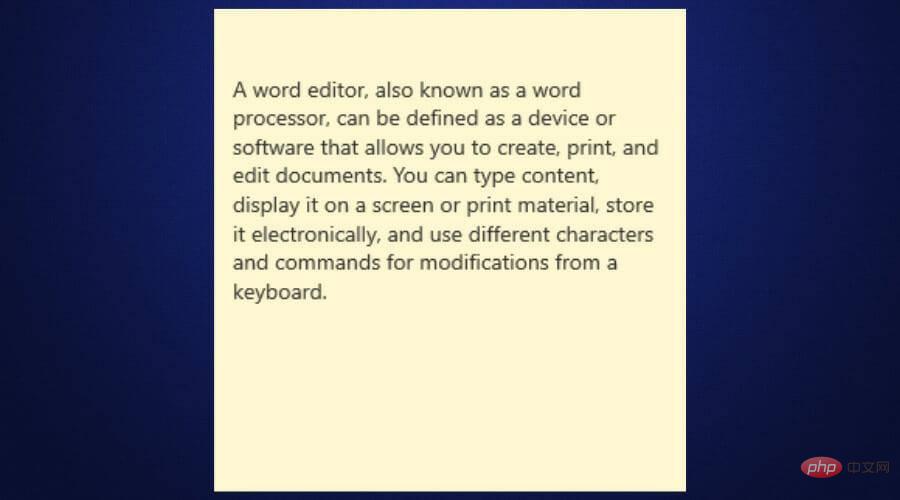
- Pilih teks yang ingin anda padamkan.
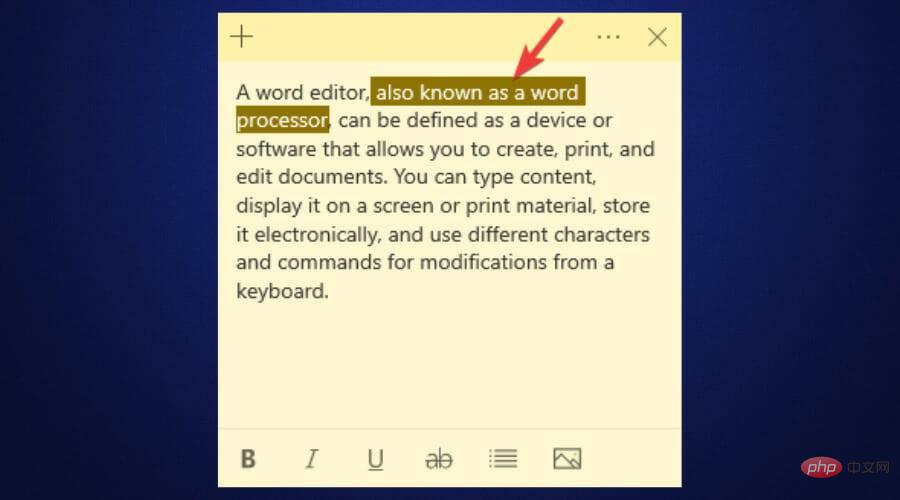
- Tekan CTRL+ T.
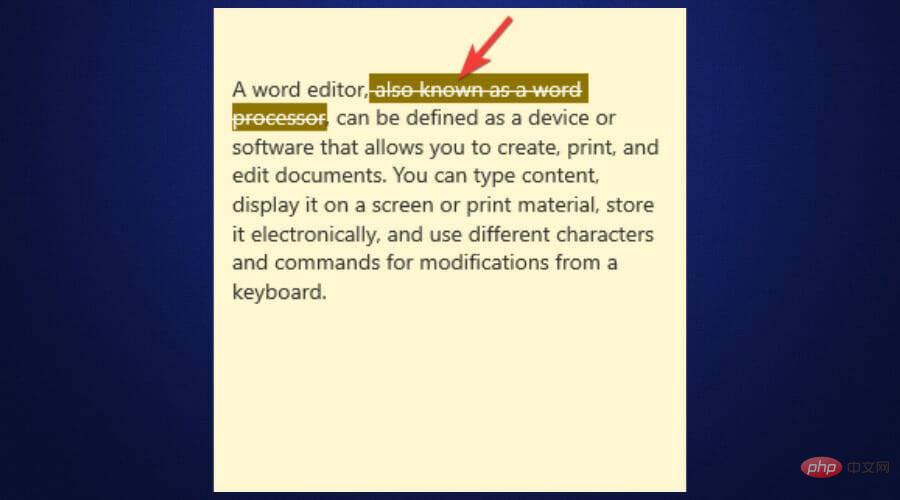
Pintasan Papan Kekunci Potong untuk Nota Mac
- Navigasi ke Keutamaan Sistem > Papan Kekunci > Pintasan > Pintasan Aplikasi.
- Klik tanda + di bahagian bawah, pilih apl Nota daripada senarai apl, pilih nama perintah yang anda mahu tambah (strike through dalam kes ini), dan kemudian tambah kombinasi kekunci. Kami akan menggunakan SHIFT++ COMMAND. XKlik butang Tambah.
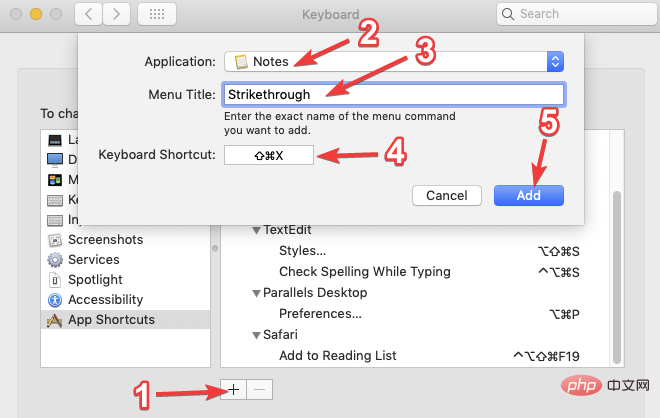
- Selepas itu, lancarkan Mac Notes dan gunakan pintasan ini apabila menambahkan coretan pada teks.
Bolehkah anda memotong teks di media sosial?
Memandangkan anda boleh memadamkan teks pada kebanyakan editor teks, ini akan masuk akal jika anda mendapati diri anda berada dalam situasi di mana anda ingin memadamkan teks pada rangkaian sosial. Malangnya, platform media sosial seperti Instagram, Twitter, dan Facebook tidak menyediakan cara untuk memadam teks. Walau bagaimanapun, anda boleh menggunakan alatan seperti Penjana Teks Strikethrough.
Apa yang anda perlu lakukan ialah menampal teks yang ingin anda pangkas pada alat ini, padamkannya, kemudian salin dan tampal semula ke akaun media sosial anda. Anda akan menggunakan pemformatan coretan.
Walau bagaimanapun, lebih mudah untuk memotong teks pada Discord. Anda perlu menambah dua kekunci tilde (~) pada permulaan dan penghujung teks yang ingin anda padamkan. Contohnya ialah ~~Ini ialah teks yang dicoret dalam Discord~~. Di Whatsapp, anda menambah kekunci tilde (~) pada permulaan dan penghujung teks yang ingin anda padamkan. Contohnya, ~Ini ialah teks yang dipalang dalam WhatsApp~.
Seperti yang anda lihat, penyunting teks yang berbeza mempunyai cara yang berbeza untuk memadamkan teks. Selain itu, sebagai tambahan kepada pintasan papan kekunci, sesetengah daripadanya disertakan dengan butang dan dialog editor untuk mereka yang tidak mengetahui pintasan tersebut.
Atas ialah kandungan terperinci 10 Pintasan Strikethrough untuk Digunakan dalam Setiap Editor Word. Untuk maklumat lanjut, sila ikut artikel berkaitan lain di laman web China PHP!

